修复windows音频服务未运行需检查并重启“windows audio”和“windows audio endpoint builder”服务,确保启动类型为自动,并确认“remote procedure call (rpc)”服务正常运行;2. 更新或重新安装音频驱动,建议从声卡制造商官网下载最新驱动;3. 运行系统自带的“播放音频”疑难解答工具;4. 使用sfc /scannow和dism命令修复系统文件;5. 若问题依旧,可通过检查注册表中audiosrv项、查看事件查看器日志、进行干净启动排查软件冲突等进阶方法定位问题;6. 预防措施包括定期更新官方驱动、维护系统文件健康、谨慎安装第三方软件以及在关键操作前创建系统还原点,这些步骤能有效避免音频服务再次异常,问题通常可被彻底解决。

修复Windows音频服务未运行,通常需要检查并重启相关服务,更新音频驱动程序,或者修复系统文件。这问题挺常见的,往往不是什么大毛病,多数情况下通过几个简单的步骤就能解决。

检查并重启音频服务:
Win + R
services.msc
更新或重新安装音频驱动:

运行疑难解答:
检查系统文件完整性:
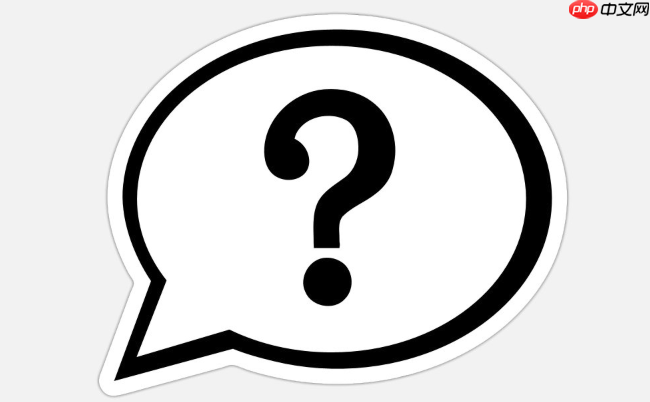
sfc /scannow
sfc
DISM
DISM /Online /Cleanup-Image /CheckHealth
DISM /Online /Cleanup-Image /ScanHealth
DISM /Online /Cleanup-Image /RestoreHealth
这问题,说实话,原因挺多的,有时候挺让人摸不着头脑。我遇到过几次,通常是以下几种情况导致:
首先,驱动程序问题是罪魁祸首之一。你可能更新了Windows系统,或者安装了某个软件,结果新旧驱动不兼容,或者驱动文件本身损坏了。我见过有些驱动在安装时,没能正确写入注册表信息,或者权限不对,导致音频服务启动失败。
其次,系统文件损坏也是一个常见原因。Windows的音频服务依赖一系列核心系统文件,如果这些文件因为病毒、不当关机、或者磁盘错误而损坏,服务自然就跑不起来了。我记得有一次,就是因为硬盘有点小毛病,导致几个关键DLL文件读写错误,音频就没了。
再来,软件冲突也可能引发这问题。某些第三方音频增强软件、游戏、或者安全软件,可能会干预Windows的音频管理,导致服务被意外停止或阻止启动。我见过一些优化工具,为了“优化”系统性能,把音频服务给禁用了,结果就是没声音。
最后,Windows更新有时也会带来麻烦。虽然更新是为了修复bug和提升安全性,但偶尔也会出现兼容性问题,导致某些硬件驱动或服务出现异常。我甚至遇到过更新后,某些服务依赖的组件路径变了,服务就找不到“家”了。
如果常规的重启服务、更新驱动、运行疑难解答这些方法都试过了,声音还是没回来,那可能就需要更深入地挖一挖了。
一个方向是检查注册表。Windows音频服务的配置信息存储在注册表中,如果相关键值损坏或缺失,服务就无法正常启动。你可以尝试定位到
HKEY_LOCAL_MACHINE\SYSTEM\CurrentControlSet\Services\Audiosrv
DependOnService
另一个是事件查看器。这工具能帮你找到系统运行的蛛丝马迹。按下
Win + R
eventvwr.msc
如果怀疑是软件冲突,可以尝试干净启动。按下
Win + R
msconfig
预防胜于治疗,这句话在电脑维护上尤其适用。要尽量避免Windows音频服务再次“罢工”,有几个习惯可以培养:
首先,定期更新驱动程序,但要保持谨慎。我通常会选择从声卡或主板制造商的官网下载最新且稳定的驱动版本,而不是完全依赖Windows Update。有时,最新版本不一定是最稳定的,可以稍微等等看别人的反馈。
其次,保持系统文件健康。定期运行
sfc /scannow
DISM /Online /Cleanup-Image /RestoreHealth
再者,小心安装第三方软件。特别是那些声称能“优化”系统、清理垃圾的软件,或者一些来路不明的游戏和应用程序。它们有时会在后台修改系统设置,甚至误删关键文件。我个人的经验是,只安装信任来源的软件,并且在安装过程中注意看清每个步骤,避免捆绑软件。
最后,创建系统还原点是个好习惯。在进行重大系统更改(比如安装大型软件、更新驱动)之前,手动创建一个还原点。如果之后出现了问题,可以轻松回滚到之前的状态,这能省去很多麻烦。当然,这只是个备用方案,不是万能药,但关键时刻能救命。
以上就是如何修复Windows音频服务未运行?的详细内容,更多请关注php中文网其它相关文章!

每个人都需要一台速度更快、更稳定的 PC。随着时间的推移,垃圾文件、旧注册表数据和不必要的后台进程会占用资源并降低性能。幸运的是,许多工具可以让 Windows 保持平稳运行。

Copyright 2014-2025 //m.sbmmt.com/ All Rights Reserved | php.cn | 湘ICP备2023035733号